Avsnittene nedenfor gir informasjon om utformingen av brukergrensesnittet og hvorfor bestemte valg ble gjort. Objektnavnene angis, slik at du enkelt kan undersøke dem i Northwind 2.0 Starter Edition-databasen.
Brukergrensesnittet i Northwind 2.0 Starter Edition har et moderne utseende og er enkelt og fleksibelt. Hovedmenyskjemaet (frmMainMenu) har en kolonne med handlinger nedover på venstre side for brukere å velge menyelementer og et stort arbeidsområde på høyre side der listen over kunder, produkter eller ordrer vises når de er valgt fra menyen. Denne utformingen «trekker» ett menyelement om gangen inn i arbeidsområdet i hovedmenyen og unngår å åpne flere nye skjemaer oppå andre vinduer.
Skjemaer med faner
Access støtter to typer skjemaer. Standard er fanebaserte dokumenter som brukes av Northwind 2.0 Starter Edition. Det tradisjonelle alternativet er å bruke overlappende vinduer.
Moderne forbedringer på menyen
Hovedmenyskjemaet (frmMainMenu) inneholder også et grunnleggende instrumentbordsom viser sammendragsinformasjon om ordrer, produkter, kunder og ansatte. Under ordreetiketten kan du for eksempel se gjeldende antall ordrer. Makroer oppdaterer instrumentbordinformasjon etter behov. de utfører når ordrer legges inn, eller produkter er bestilt eller solgt, og så videre. Dette er eksempler på ting du kan gjøre for å forbedre brukernes opplevelse med et moderne utseende og forbedrede funksjoner.
Menyfunksjoner
Det finnes to typer menyelementer. De fleste menyelementer identifiserer et område i programmet som en bruker velger for videre arbeid. De laster inn en liste over poster for dette området. Fordi det å legge til nye ordrer er den vanligste aktiviteten, har hovedmenyen også et Legg til ordre-element som omgår listen over eksisterende ordrer for å gå direkte til skjemaet (sfrmMainMenu_OrderList) for å legge til nye ordrer.
Moderne utseende for etiketter
Etiketter brukes på to måter:
-
Informasjonsvisning Tradisjonelle etiketter identifiserer programmet og elementene og peker på informasjon til brukerne. De identifiserer ofte innholdet i en tilstøtende kontroll. «Fornavn» identifiserer for eksempel kolonnen med fornavn på ansatte.
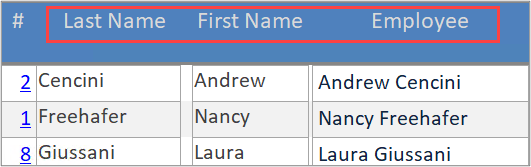
-
Handlingsetiketter Noen etiketter fungerer som kommandoknapper. Når du klikker dem, kjøres kode. Bruk av etiketter i stedet for konvensjonelle kommandoknapper gir et moderne utseende. Konvensjonelle kommandoknapper fungerer på samme måte, og du foretrekker kanskje et mer tradisjonelt utseende. Access støtter faktisk flere forskjellige knappestiler, så du kan gjerne utforske.
Selv om de er like i utseende, kan bildetekstene på handlingsetiketter fortelle brukerne hvordan de skal bruke dem. I tillegg til å være flertall for en liste og entall for ett element, kan en etikett ha et nøkkelord som «Legg til».

Velge et menyelement
Hvis du vil velge et område i databasen du vil arbeide med, for eksempel legge til nye ordrer eller administrere kunder, eller legge til eller oppdatere produkter, klikker du på menyelementet. Når du klikker den, lastes en liste over ordrer, kunder, produkter og så videre inn i arbeidsområdet.
Velge en post fra listen
Et hyperkoblingsfelt for hver post i en liste åpner et redigeringsskjema for elementet – én enkelt kunde, ordre, produkt og så videre i et popup-skjema over hovedmenyen. Hvis du lukker popup-skjemaet, returneres hovedmenyen.
Popup-redigeringsskjemaer
Du kan redigere eksisterende poster, eller legge til nye poster, i popup-skjemaer. Hvert popup-skjema åpnes i den valgte posten, klar til å godta endringene for den posten.
Obligatoriske verdier
Noen felt i tabeller har obligatoriske verdier. Access kan ikke lagre poster uten verdier i obligatoriske felt. Skjemaer viser derfor standard Feilmeldinger i Access for å advare deg om problemet. Når endringene i eksisterende poster er fullført, eller når de nye postene er lagt til, lukker du popup-skjemaet for å gå tilbake til listen på hovedmenyen.
I denne delen uthever vi funksjoner i hvert skjema.
Hovedmenyen
Hovedmenyen (frmMainMenu) er en utforming av hovedskjema/delskjema i Access. Når du er et fanebasert dokument, fyller hovedmenyskjemaet skjermen med oppløsningen som er valgt for malen. Som tidligere nevnt brukes etiketter på to måter: Identifisere deler av programmet og vise informasjon om disse elementene og som kommandoknapper.
Selve menyen har et smalt loddrett mellomrom på venstre side av hovedskjemaet. Sju etiketter utfører handlingene som angis av bildetekstene, for eksempel for å få en liste over kunder.
Delskjemakontrollen på høyre side opptar den største andelen av hovedskjemaet. Når du klikker Menyelementer , kjøres makroer som erstatter delskjemaet i delskjemakontrollen med riktig skjema i kontinuerlig visning.
Velge en liste over elementer
Den grunnleggende brukerarbeidsflyten er å velge og deretter laste inn en liste over elementer, for eksempel ordrer (sfrmMainMenu_OrderList). Lister er skrivebeskyttet fordi de bare er nødvendige for å hjelpe brukere med å navigere til og velge én post om gangen fra listen: ordrer, kunder, ansatte og produkter.
Disse listeskjemaene vises i kontinuerlig visning der mange poster vises samtidig. Én post om gangen, gjeldende post, har fokus. Postvelgere (den hvite pilspissen i et mørkt rektangel på venstre side av det kontinuerlige visningsskjemaet) angir hvilken post som er gjeldende.
Elementene i en liste viser kanskje ikke alle feltene i tabellen. noen ganger er bare et delsett av felt nødvendig.
Velge ett element fra listen
Når listen over elementer «trekkes» inn i hovedmenyens delskjema, velges detaljer for elementet når du klikker en hyperkobling. Hyperkoblinger bruker primærnøklene for poster til å velge riktig post for redigering.
Når detaljene for én enkelt post åpnes, vises de i et nytt vindu over hovedmenyen. Detaljer er popup-skjemaer. De holder fokus på seg selv så lenge de er åpne. Du samhandler med én post om gangen i popup-skjemaet.
I motsetning til lister viser detaljskjemaer alle feltene i tabellen for denne elementtypen. Access-skjemaer er vanligvis bundet til tabellen eller til en spørring basert på tabellen, noe som betyr at du kan redigere, legge til eller slette verdier og poster for tabellen direkte i skjemaet uten ekstra koding. Noen kontroller kan selvsagt ikke redigeres fordi de tilhører programmet. Primærnøklene kan for eksempel vises, men brukere kan ikke redigere dem. Derfor viser ikke mange Access-programmer primærnøkkelfelt i skjemaer i det hele tatt. Men de brukes i Northwind 2.0 Starter Edition med hyperkoblingsfunksjonen.
Bestillingsinformasjon
Ordredetaljer-skjemaet (frmOrderDetails) er en utforming av hovedskjema/delskjema i Access. Du legger til en ny ordre eller oppdaterer en eksisterende ordre i hoveddelen av skjemaet. Du legger til eller oppdaterer produktene som er inkludert i ordrene i delskjemaet ordrelinjeelementer (sfrmOrderDetails).
Du administrerer én-til-mange-relasjoner ved hjelp av et hovedskjema og delskjema. Ordredetaljer-skjemaet viser hvordan du håndterer én-til-mange-relasjonen mellom en ordre og ett eller flere produkter som er inkludert i en ordre. Hovedskjemaet (frmOrderDetails) vises i én visning og er bundet til ordretabellen. Delskjemaet (sfrmOrderDetails) er i kontinuerlig visning og er bundet til ordredetaljer-tabellen.
Overordnede/underordnede koblingsfelt
Et hovedskjema og delskjema håndterer detaljene for en-til-mange-relasjon for deg. Delskjemakontroller, som er beholdere for delskjemaet, har egenskapene Overordnede og Underordnede koblingsfelt.
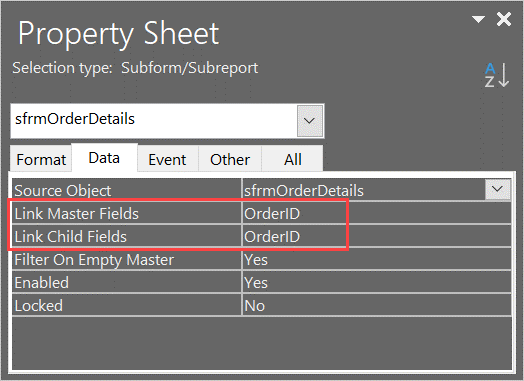
Access prøver automatisk å velge primærnøkkelen fra tabellen på én side og den tilsvarende sekundærnøkkelen fra tabellen på mange sider for disse feltene. Du kan imidlertid overstyre dette valget hvis du har et mer avansert krav.
I tillegg til å synkronisere postene i ordredetaljtabellen med rekkefølgen i Ordrer-tabellen, oppgir Access automatisk den riktige primærnøkkelen fra Ordrer som sekundærnøkkel hver gang du legger til et nytt produkt i en ordredetalj.
I ordreskjemaet (frmOrderDetails) ser du også et annet delskjema med tittelen Nylige ordrer (sfrmOrders_MostRecent), som viser en skrivebeskyttet liste over nylige ordrer. Denne listen, også i kontinuerlig visning, viser nylige ordrer. Du kan kontrollere om en ordre kan være et duplikat av en annen nylig bestilt ordre av samme kunde før du skriver den inn.
Vær oppmerksom på at du kan redigere nye ordrer og ordredetaljer, men du kan ikke redigere listen over nylige ordrer, siden det bare er informasjon. Vær også oppmerksom på at feltene Forrige og Underordnet kobling er tomme for nylige ordrer, fordi det ikke er noen direkte relasjon mellom gjeldende rekkefølge og andre nylige ordrer.
En én-til-mange-relasjon kan ofte håndteres i en kombinasjonsboks eller listeboks. Flere kunder blir for eksempel ikke med i en ordre. Bare én bit med informasjon, CustomerID, kreves i Ordrer-tabellen. Brukere velger den aktuelle kundens sekundærnøkkel fra kombinasjonsboksen som viser alle eksisterende kunder.
Ordredetaljskjemaet har også en egen meny med handlinger relatert til håndtering av ordrer. Den vises vannrett. Bildetekstene på etikettene kombinerer en handling og et mål:
-
Legg til rekkefølge
-
Slett rekkefølge
-
Opprett faktura
-
Forsendelsesordre
-
Motta betaling
-
Lukk rekkefølge
De utfører innebygde makroer som utfører noen grunnleggende feilkontroll, og utfører deretter den aktuelle handlingen.
Ansattes liste- og ansattdetaljer
Listen over ansatte (frmEmployeeDetail) ligner på ordrelisten (frmOrderDetails). Den har en hyperkobling for å velge en enkeltansatt, for eksempel, og den er også skrivebeskyttet.
Alternativer for utforming av grensesnitt og forretningsregler
Bestemte utforminger gjenspeiler ofte forretningsreglene for et program. Hovedmenyen (frmMainMenu) har for eksempel en handlingsetikett, Legg til ordrer, men ikke én for ansatte, produkter eller kunder. Det er fordi det å legge til nye ansatte, produkter eller kunder forekommer mye sjeldnere enn å legge til nye ordrer. Det er derfor fornuftig å redusere antall elementer på menyen ved å plassere andre etiketter i listen eller detaljskjemaene. Ellers følger dette skjemaet en lignende fremgangsmåte som ordreskjemaene.
Produktliste og produktdetaljer
Legg til produkt-etiketten er i listeskjemaet for produkter fordi Northwinds produktkatalog er mer flyktig enn ansatte, men ikke så ofte oppdatert som nye ordrer.
Etiketten Eksporter til fil åpner en innebygd Access-veiviser for blant annet å opprette og eksportere en liste over produkter til en ekstern fil i Word-format, Excel-format, PDF-format.
Som med tidligere lister åpner en hyperkobling produktdetaljskjemaet (frmProductDetail) for å redigere et individuelt produkt. Den illustrerer også en unik produktkode, i stedet for primærnøkkelen, som er en mer menneskelig vennlig verdi.
Én ekstra funksjon i popup-skjemaet for produkter er en kombinasjonsboks for Gå til produkt . Denne kombinasjonsboksen ble opprettet med Access Control Veiviseren, som er tilgjengelig på båndet, og fjerner gjeldende filter og filtrerer produkter på nytt til det som er valgt i kombinasjonsboksen.
Kundeliste og kundedetaljer
Selv om delte skjemaer brukes sjeldnere av utviklere, er kundelisten et delt skjema for å illustrere dem i Northwind 2.0 Starter Edition. Hvis du vil ha mer informasjon, kan du se Opprette et delt skjema.
Delte skjemaer har to deler, en enkelt visningsdel som viser den valgte posten og en dataarkdel som viser en liste over poster. Fordi et delt skjema ikke fungerer i delskjemakontroller, må det lastes inn som et nytt vindu for å vise denne funksjonen. Sammenlign denne virkemåten med de andre listeskjemaene som lastes inn i delskjemakontrollen.
Delingslinjen er rett over tittelraden ID/Kundenavn. Dra det ned og se hele delingsskjemaet i aksjon.
Dette skjemaet (frmCustomerList) illustrerer også et par flere Access-funksjoner. Med etiketten Vis/skjul felt kan du endre feltene som vises. Etiketten Opprett etiketter åpner en Access-veiviser for å lede deg gjennom oppretting av adresseetiketter for en utsendelse til kunder.
Admin innstillinger
De fleste Access-programmer krever at globale innstillinger fungerer som de skal. Noen bestemmes av utvikleren, men noen må være tilgjengelige for brukere fra tid til annen. Administrasjonsskjemaet (frmAdmin) illustrerer noen innstillinger som brukere kontrollerer direkte eller indirekte:
-
Avgiftsratet er det samme for alle ordrer, men du kan endre det her.
-
AutoLogin og PromptForPersonalLogin bestemmer brukeropplevelsen når du starter Northwind 2.0 Starter Edition første gang, eller når du kommer tilbake etter første gangs bruk. Du kan bruke disse til å tilbakestille den opprinnelige opplevelsen for en ny bruker.
-
LastResetDate er der datoen lagres når tilbakestillingsdatoer sist ble brukt. Dens eneste formål er deretter å vise denne datoen i venstre navigasjon som litt "eye candy".
På administratormenyen finner du et skjema (sfrmAdmin_InternetOrders) der du kan opprette Internett-bestillinger som simulerer bestillinger mottatt via et nettsted. Den illustrerer også validering ved å begrense antallet ordrer som opprettes hver gang










